Cómo agregar tableros Kanban a OpenProject
Siempre que inicio un nuevo proyecto, una de las primeras cosas que considero es si se beneficiaría de un tablero Kanban. Dependiendo del tamaño y complejidad del proyecto, la respuesta es casi siempre un rotundo "sí".

Por ello, siempre estoy buscando una nueva solución Kanban, lo que me llevó a OpenProject. Ya he hablado de OpenProject aquí en Newsmatic antes y lo considero una sólida solución de gestión de proyectos. Recientemente, los desarrolladores me señalaron que la última versión de la plataforma (v12) tiene tableros integrados.
Ahora bien, en aras de la transparencia, si despliegas OpenProject de la misma forma que yo (a través de Docker), encontrarás que la v12 no se despliega correctamente. Por ejemplo, si despliego el contenedor como lo hice en el tutorial al que hice referencia anteriormente con el comando git clone https://github.com/opf/openproject-deploy --depth=1 --branch=stable/11 openproject, todo funciona correctamente, pero los tableros no están integrados. Sin embargo, si intentas desplegar la versión v12 con git clone https://github.com/opf/openproject-deploy --depth=1 --branch=stable/12 openproject, el despliegue será exitoso, pero dos contenedores, la base de datos y el núcleo, no se ejecutarán.
Los desarrolladores están al tanto de este problema y, que yo sepa, están trabajando en una solución. Mientras tanto, si deseas probar la opción de los tableros Kanban de OpenProject, todo está perdido.
Déjame mostrarte lo que puedes hacer:
Lo que necesitarás
Para seguir el tutorial, deberás desplegar OpenProject siguiendo el proceso que mencioné en el artículo anterior. Adelante y despliega la versión v11 hasta que los desarrolladores resuelvan los problemas de la v12. También necesitarás acceso a la cuenta de usuario administrador de tu despliegue de OpenProject.
 Cómo usar la aplicación de grabación de pantalla Screencast en ChromeOS
Cómo usar la aplicación de grabación de pantalla Screencast en ChromeOSAhora, vamos a agregar esos tableros.
Cómo añadir tableros Kanban a OpenProject
Inicia sesión en tu despliegue de OpenProject y haz clic en el icono de perfil en la esquina superior izquierda. En el menú resultante (Figura A), haz clic en Administración.
Figura A
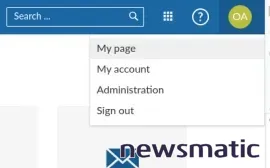
En la consola de administración (Figura B), haz clic en "Edición empresarial".
Figura B
 Cómo configurar y utilizar Launchpad en tu Mac para abrir aplicaciones rápidamente
Cómo configurar y utilizar Launchpad en tu Mac para abrir aplicaciones rápidamente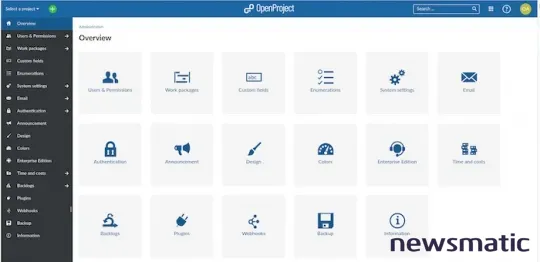
En la ventana resultante, haz clic en "Comenzar prueba gratuita" (Figura C) y sigue el proceso para solicitar una licencia de prueba de 15 días para la Edición Empresarial. No necesitas ingresar tu información de tarjeta de crédito, así que aquí no hay nada que perder. Esperemos que los desarrolladores hayan solucionado el problema con la v12 antes de que expire tu licencia de prueba.
Figura C
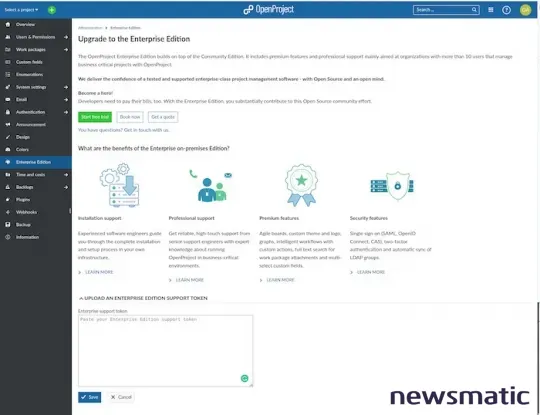
Finalmente, obtendrás tu licencia de prueba por correo electrónico. En ese correo electrónico habrá un archivo llamado "enterprise-token.txt". Abre ese archivo y copia el contenido. Con el token copiado, pégalo en la sección "Token de soporte empresarial" — la misma página desde donde solicitaste tu token. Haz clic en Guardar y se aplicará tu Licencia Empresarial.
Cómo acceder a tus tableros Kanban
Ahora que has aplicado la licencia de prueba, ve a uno de tus proyectos de OpenProject y haz clic en "Tableros" en la navegación izquierda (Figura D).
 EaseUS RecExperts: Una opción efectiva e intuitiva para grabar la pantalla de tu computadora
EaseUS RecExperts: Una opción efectiva e intuitiva para grabar la pantalla de tu computadoraFigura D
Verás que no hay tableros por defecto, así que primero debes crear uno haciendo clic en "+ Tablero" en la esquina superior derecha (Figura E).
Figura E

Cuando se te solicite, selecciona el tipo de tablero que deseas crear (Figura F) y el tablero se creará y estará listo para usar.
Figura F
 Cómo mejorar la productividad y rentabilidad de tu equipo con Motivosity
Cómo mejorar la productividad y rentabilidad de tu equipo con MotivosityFelicidades, ahora tienes un tablero Kanban asociado a tu proyecto. Como dije antes, esperemos que los desarrolladores resuelvan el problema con la imagen del contenedor de OpenProject v12 para que no tengas que pasar por el proceso de registrarte para una prueba empresarial. Y dado que la función de los tableros es gratuita a partir de la versión 12, valdrá la pena la espera.
Suscríbete a How To Make Tech Work de Newsmatic en YouTube para obtener los últimos consejos técnicos para profesionales de negocios de Jack Wallen.
En Newsmatic nos especializamos en tecnología de vanguardia, contamos con los artículos mas novedosos sobre Software, allí encontraras muchos artículos similares a Cómo agregar tableros Kanban a OpenProject , tenemos lo ultimo en tecnología 2023.

Artículos Relacionados